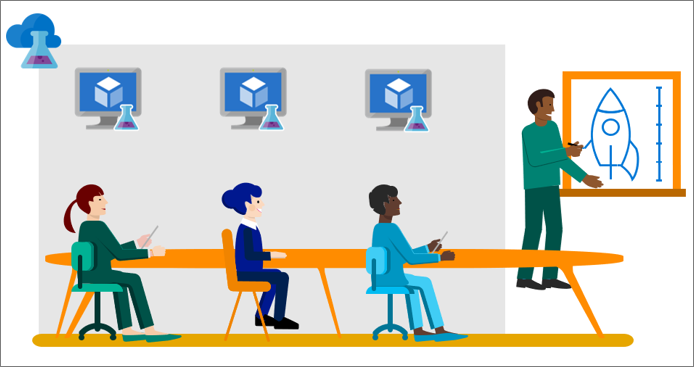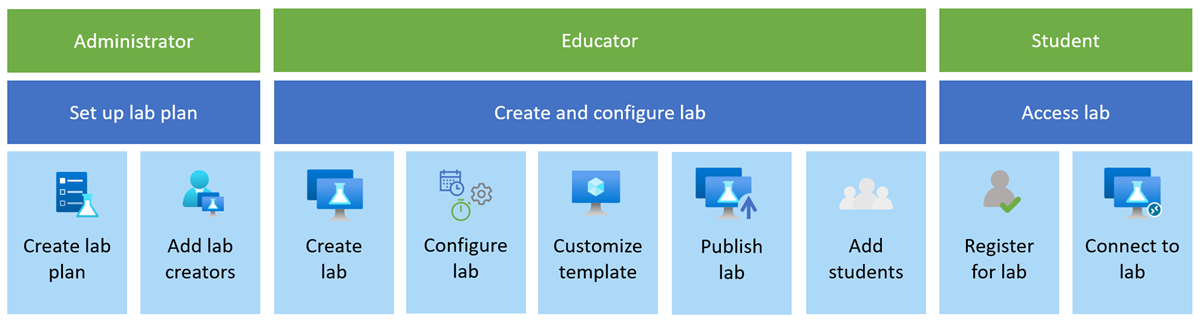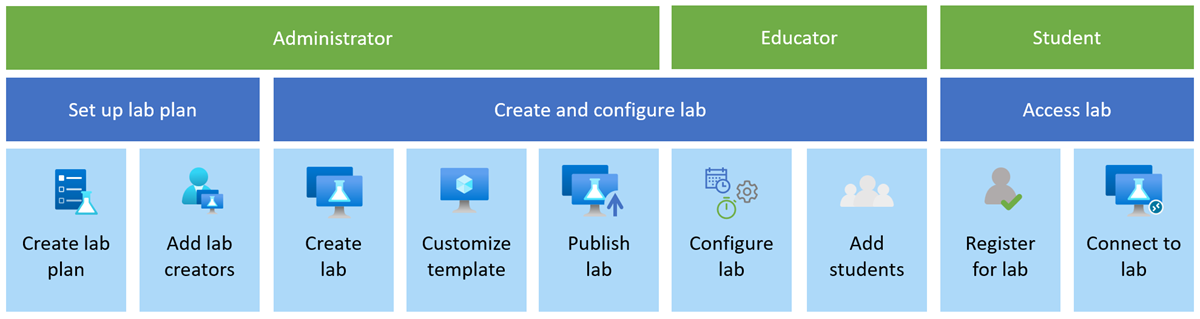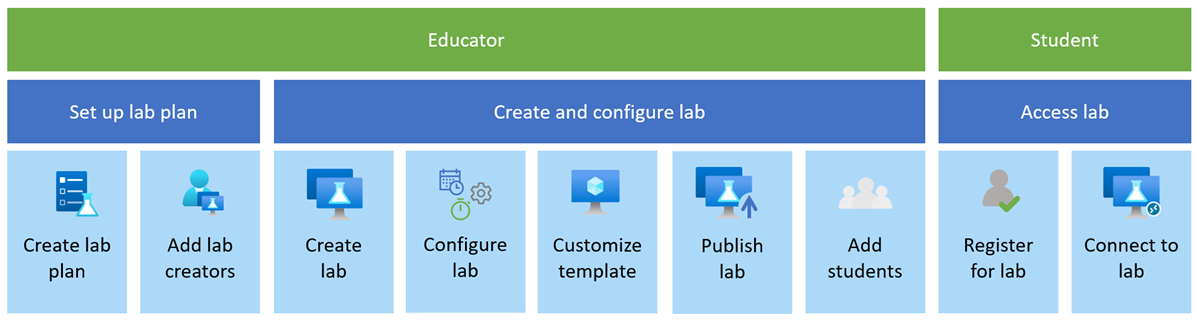Organisationsrollenkonzepte für Trainings in Azure Lab Services
In diesem Artikel lernen Sie die verschiedenen Features und Schritte für die Verwendung von Azure Lab Services für die Durchführung von Kursen kennen. Azure Lab Services unterstützt Lehrkräfte, z. B. Lehrer, Professoren, Trainingsspezialisten, Trainer und Lehrassistenten. Eine Lehrkraft kann schnell und einfach ein Online-Lab erstellen, um vorkonfigurierte Lernumgebungen für die Lernenden bereitzustellen.
Jeder Lernende kann identische und isolierte Umgebungen für das Training erstellen. Lehrkräfte können Richtlinien anwenden, um sicherzustellen, dass die Trainingsumgebungen für alle Lernenden nur dann verfügbar sind, wenn sie diese benötigen. Die Umgebungen enthalten genügend Ressourcen, z. B. VMs, die für das Training erforderlich sind.
Zuordnen von Organisationsrollen zu Berechtigungen
Labs erfüllen die folgenden Anforderungen für die Durchführung von Trainings in jeder virtuellen Umgebung:
- Lab-Benutzer können ihre Schulungsumgebungen schnell bereitstellen
- Jeder Trainingscomputer ist identisch
- Benutzer können keine VMs sehen, die von anderen Benutzer erstellt wurden
- Sie können die Kosten steuern, indem Sie sicherstellen, dass die Lernenden nicht mehr VMs erhalten, als sie für das Training benötigen, und die VMs auch herunterfahren, wenn sie nicht verwendet werden
- Sie können das Trainingslab einfach mit jedem Lernenden teilen
- Sie können Trainingslabs beliebig oft wiederverwenden
Azure Lab Services verwendet die rollenbasierte Zugriffssteuerung von Azure (Role-Based Access Control, RBAC), um den Zugriff auf Azure Lab Services zu verwalten. Weitere Informationen finden Sie unter Integrierte Azure Lab Services-Rollen. Mit Azure RBAC können Sie Rollen und Verantwortlichkeiten für die Erstellung und Verwaltung von Labs klar auf verschiedene Teams und Personen in Ihrer Organisation aufteilen.
Je nach Organisationsstruktur, Verantwortlichkeiten und Qualifikationsstufe kann es verschiedene Möglichkeiten geben, diese Berechtigungen Ihren Rollen oder Personas zuzuordnen, z. B. Administratoren oder Lehrkräften. Diese Szenarien und Diagramme umfassen auch Lernende, um zu zeigen, wo sie in den Prozess passen, obwohl sie keine Microsoft Entra-Berechtigungen benötigen.
In den folgenden Abschnitten werden verschiedene Beispiele für das Zuweisen von Berechtigungen in einer Organisation gezeigt. Mit Azure Lab Services können Sie Berechtigungen über diese typischen Szenarien hinaus flexibel zuweisen, um sie an Ihre Organisationsstruktur anzupassen.
Szenario 1: Aufteilen von Verantwortlichkeiten zwischen der IT-Abteilung und Lehrkräften
In diesem Szenario verwalten die IT-Abteilung, Dienstanbieter oder Administratoren die Azure-Abonnements. Sie sind für die Erstellung des Azure Lab Services-Lab-Plans verantwortlich. Anschließend weisen sie die Berechtigung zum Erstellen von Labs im Lab-Plan zu. Die Lehrkraft lädt Lernende ein, sich zu registrieren und eine Verbindung mit einer Lab-VM herzustellen.
In Ihrer Organisation können Sie die Administratoraktivitäten auf mehrere Teams verteilen. Beispielsweise kann ein Team für die Konfiguration virtueller Netzwerke für erweiterte Netztechnologie (zentrale IT) verantwortlich sein. Die Erstellung des Lab-Plans und anderer Azure-Ressourcen kann in der Verantwortung eines anderen Teams (Abteilung IT) liegen.
Beginnen Sie als Administrator mit dem Schnellstart: Einrichten der Ressourcen zum Erstellen von Labs.
Beginnen Sie als Lehrkraft mit dem Tutorial: Einrichten eines Labs für Kursraumtraining.
Die folgende Tabelle zeigt die entsprechende Zuordnung von Organisationsrollen zu Microsoft Entra-Rollen:
| Organisationsrolle | Microsoft Entra-Rolle | Beschreibung |
|---|---|---|
| Administrator | – Abonnementbesitzer – Abonnementmitwirkender |
Erstellen eines Lab-Plans im Azure-Portal. |
| Lehrer/Dozent | Lab-Ersteller | Erstellen und verwalten der von ihnen erstellten Labs. |
| Lab-Mitwirkender | Weisen Sie diesen optional einer Lehrkraft zu, um alle Labs zu erstellen und zu verwalten, wenn sie auf Ressourcengruppenebene zugewiesen sind. | |
| Lab-Assistent | Optional können Sie ihn anderen Lehrkräften zuweisen, um Lernende in Labs zu unterstützen. Sie können für Lab-VMs ein Reimaging durchführen, sie starten, beenden und verbinden. | |
| Kursteilnehmer | Lernende benötigen keine Microsoft Entra-Rolle. Lehrkräfte gewähren Lernenden Zugriff in der Lab-Konfiguration. Lernenden wird automatisch Zugriff gewährt, wenn sie Teams oderCanvas verwenden. | |
| Andere | Lab Services Reader | Optional können Sie Zugriff auf alle Labpläne und Labs ohne Änderungsberechtigung erteilen. |
Szenario 2: Die IT-Abteilung verantwortet den gesamten Lab-Erstellungsprozess
In diesem Szenario erstellt die IT-Abteilung (Administratoren) sowohl den Azure Lab Services-Lab-Plan als auch das Lab. Optional gewährt der Administrator Lehrkräften die Berechtigungen zum Verwalten von Lab-Benutzern und zum Konfigurieren von Lab-Einstellungen, z. B. Kontingente und Zeitpläne. Dieses Szenario kann in Fällen hilfreich sein, in denen Lehrkräfte das Lab nicht einrichten und anpassen können oder wollen.
Wie in Szenario 1 erwähnt, können die Administratoraufgaben zum Erstellen des Lab-Plans auch über Administratorenteams aufgeteilt werden.
Beginnen Sie als Administrator mit dem Schnellstart: Erstellen und Verbinden mit einem Lab.
Beginnen Sie als Dozent und fügen Sie Lernende einem Lab hinzu, oder erstellen Sie einen Lab-Zeitplan.
Die folgende Tabelle zeigt die entsprechende Zuordnung von Organisationsrollen zu Microsoft Entra-Rollen:
| Organisationsrolle | Microsoft Entra-Rolle | Beschreibung |
|---|---|---|
| Administrator | – Abonnementbesitzer – Abonnementmitwirkender |
Erstellen eines Lab-Plans im Azure-Portal. |
| Lehrer/Dozent | – Lab-Assistent | Optional können Sie ihn anderen Lehrkräften zuweisen, um Lernende in Labs zu unterstützen. Sie können für Lab-VMs ein Reimaging durchführen, sie starten, beenden und verbinden. |
| Kursteilnehmer | Lernende benötigen keine Microsoft Entra-Rolle. Lehrkräfte gewähren Lernenden Zugriff in der Lab-Konfiguration. Lernenden wird automatisch Zugriff gewährt, wenn sie Teams oderCanvas verwenden. | |
| Andere | Lab Services Reader | Optional können Sie Zugriff auf alle Labpläne und Labs ohne Änderungsberechtigung erteilen. |
Szenario 3: Die Lehrkraft verantwortet den gesamten Erstellungsprozess des Labs
In diesem Szenario verwaltet die Lehrkraft ihr Azure-Abonnement und verwaltet den gesamten Prozess der Erstellung des Azure Lab Services-Lab-Plans und des Labs. Dieses Szenario kann in Fällen hilfreich sein, in denen Lehrkräfte mit dem Erstellen von Azure-Ressourcen vertraut sind und Labs erstellen und anpassen.
Beginnen Sie als Administrator mit dem Schnellstart: Erstellen und Verbinden mit einem Lab und fügen Sie dann Lernenden zu einem Lab hinzu und erstellen einen Lab-Zeitplan.
Die folgende Tabelle zeigt die entsprechende Zuordnung von Organisationsrollen zu Microsoft Entra-Rollen:
| Organisationsrolle | Microsoft Entra-Rolle | Beschreibung |
|---|---|---|
| Lehrer/Dozent | – Abonnementbesitzer – Abonnementmitwirkender |
Erstellen eines Lab-Plans im Azure-Portal. Als Besitzer können Sie auch alle Labs vollständig verwalten. |
| Lab-Assistent | Optional können Sie ihn anderen Lehrkräften zuweisen, um Lernende in Labs zu unterstützen. Sie können für Lab-VMs ein Reimaging durchführen, sie starten, beenden und verbinden. | |
| Kursteilnehmer | Lernende benötigen keine Microsoft Entra-Rolle. Lehrkräfte gewähren Lernenden Zugriff in der Lab-Konfiguration. Lernenden wird automatisch Zugriff gewährt, wenn sie Teams oderCanvas verwenden. | |
| Andere | Lab Services Reader | Optional können Sie Zugriff auf alle Labpläne und Labs ohne Änderungsberechtigung erteilen. |
Zugehöriger Inhalt
- Erfahren Sie mehr über das Einrichten von Beispielkurstypen.
- Beginnen Sie, indem Sie den Schritten im Tutorial Einrichten eines Labs für Kursraumtraining folgen.
Feedback
Bald verfügbar: Im Laufe des Jahres 2024 werden wir GitHub-Tickets als Feedbackmechanismus für Inhalte auslaufen lassen und es durch ein neues Feedbacksystem ersetzen. Weitere Informationen finden Sie unter: https://aka.ms/ContentUserFeedback.
Einreichen und Feedback anzeigen für